hoe de fout te herstellen:` Er was een fout bij het laden van de spelconfiguratie van de website ‘ op Runescape
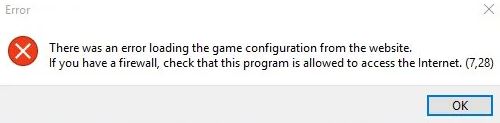
RuneScape, ook bekend als RuneScape 3, is een massively multiplayer online role-playing game (MMORPG) ontwikkeld door Jagex. Het spel wordt erkend door het Guinness Book of World Records als ‘ s werelds grootste en nieuwste gratis te spelen MMORPG en is populair sinds de release.
echter, sommige spelers klagen dat wanneer ze de RuneScape-client starten, ze een foutmelding krijgen dat’er een fout is opgetreden bij het laden van de spelconfiguratie van de website’. Dit is een veel voorkomend probleem in Windows 10/8.1/7, en de redenen kunnen variëren.
als u hetzelfde probleem tegenkomt, kunt u de onderstaande oplossingen in volgorde volgen om het op te lossen.
inhoudsopgave::
Wat veroorzaakt het bericht “Er is een fout opgetreden tijdens het laden van de spelconfiguratie van de website” in Runescape

het toetsenbordformaat verschilt van wat de spelserver verwacht: het blijkt dat Runescape is ontworpen voor dezelfde browsertaal als het besturingssysteem. Als het formaat anders is, zal de spelserver het als een mismatch beschouwen en weigeren verbinding te maken. Als dit het geval is, kunt u het probleem oplossen door de toetsenbordindeling opnieuw in te stellen op standaard (Engels – US).
Browser klopt niet: Rune-scape is een browsergebaseerd spel, dus de meeste lanceerproblemen kunnen worden opgelost door uw browser opnieuw op te starten, uw browsercache te wissen of over te schakelen naar een krachtigere browser. In de meeste gevallen, problemen met Runescape worden gemeld bij het gebruik van Internet Explorer en Microsoft Edge.
NIC komt niet overeen: in sommige gevallen kan dit probleem te wijten zijn aan tijdelijke bestanden die uw NIC verwerkt. Als dit de oorzaak van het probleem is, kunt u het oplossen door een volledige Winsock-reset uit te voeren om alle tijdelijke bestanden in verband met de netwerkkaart te resetten.
Domain name System mismatch: DNS mismatch kan ook de oorzaak van dit probleem. Als dit scenario van toepassing is, hebt u twee opties om het probleem op te lossen: U kunt uw huidige DNS-cache wissen of overschakelen naar de DNS die door Google.Firewallinterventie van derden: een van de meest voorkomende oorzaken van dit probleem is de interventie van een antivirusprogramma of firewall die de communicatie tussen de spelserver en de computer van de eindgebruiker blokkeert. In dit geval kunt u het probleem oplossen door real-time bescherming uit te schakelen of het redundante beschermingspakket volledig te verwijderen.
oplossen van het bericht” Er is een fout opgetreden bij het laden van de spelconfiguratie van de website “in Runescape
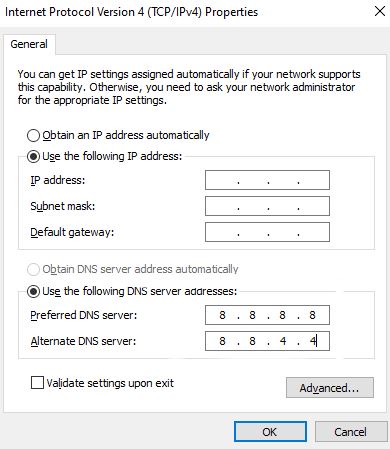
DNS instellingen veranderen
- druk op “Windows” + ” R “om het Runescape venster te openen, typ” Ncpa.CPL “en druk op “Enter”.
- Klik met de rechtermuisknop op uw internetverbinding en selecteer “Properties”.
- Dubbelklik op de” Internet Protocol Version 4 (TCP/IPV4) “optie en vink de” Use
- the following DNS addresses ” knop aan.
- voer ” 8.8.8.8.8 “in voor” Preferred DNS Server “en” 8.8.4.4 “voor” Alternate DNS Server”.
- klik op ” OK ” om uw wijzigingen op te slaan en RuneScape te starten.
- zorg ervoor dat het bericht “Er is een fout opgetreden bij het laden van de spelconfiguratie van de website” nog steeds wordt weergegeven.
laat doorgang door de firewall
- druk op “Windows” + “R” om het runtime-venster te openen, typ “Control Firewall.CPL “en druk op “Enter”.
- klik op de” Allow an application or function through Windows Defender Firewall “optie en selecteer de” Change settings ” knop.
- bevestig de aanwijzingen die worden weergegeven en scroll naar beneden in de lijst.
- Activeer de “Private and Public” opties voor de RuneScape client en alle andere programma ‘ s die aan de client zijn gekoppeld.
- Sla uw wijzigingen op en zorg ervoor dat het bericht” Er is een fout opgetreden bij het laden van de spelconfiguratie van de website ” nog steeds verschijnt.
de opstartconfiguratie wijzigen
- Klik met de rechtermuisknop op het uitvoerbare programma van de RuneScape-client en selecteer “Properties”.
- In Eigenschappen, klik op het tabblad compatibiliteit en selecteer “Run this program in compatibility mode for”.
- probeer een oudere versie van het besturingssysteem uit de lijst te selecteren.
- vink ook het vakje” Run this program as an administrator “aan en selecteer”Apply” (toepassen).
- klik op ” OK ” om het eigenschappenvenster te sluiten en probeer RuneScape opnieuw uit te voeren.
- Controleer of het probleem aanhoudt.
Wis de cache en installeer
- druk op “Windows” + “R”, typ “%appdata%” en druk op “Enter”.
- zoek in de map” AppData “de map” Jagex ” en verwijder deze.
- ga ook naar uw lokale harde schijf en zoek de map met het woord “Jagex” in zijn naam.
- verwijder ook die map.
- wis nu uw browsergeschiedenis en cache en download RuneScape opnieuw.
- installeer de client en het spel opnieuw en kijk of het probleem blijft bestaan.
- probeer ook de cachemap Jagex in documenten te verwijderen of C:/Users / (gebruikersnaam).




